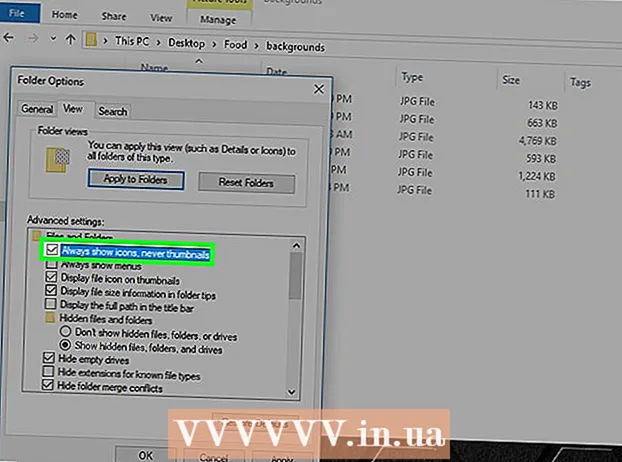ผู้เขียน:
Lewis Jackson
วันที่สร้าง:
10 พฤษภาคม 2021
วันที่อัปเดต:
1 กรกฎาคม 2024

เนื้อหา
ขั้นตอน
วิธีที่ 1 จาก 4: ใช้เคล็ดลับ NSFW
พิมพ์ชื่อวิดีโอในแถบค้นหาที่ด้านบนของหน้า YouTube

กด ↵ Enter.
คลิกที่ลิงค์ของวิดีโอ วิดีโอจะปรากฏขึ้นพร้อมกับหน้าจอ "คำเตือนเนื้อหา" ที่คุณต้องเข้าสู่ระบบ
คลิก URL ของวิดีโอ หลังจากที่คุณคลิก URL ในแถบที่อยู่เส้นทางจะถูกไฮไลต์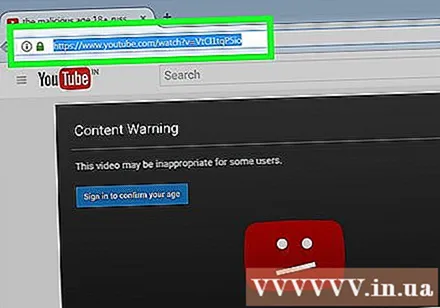

ดำเนินการต่อคลิกขวาหลังส่วนwww. เพื่อวางตัวชี้เมาส์ที่ส่วนหัว ULR
จากนั้นป้อนอักขระอีกสี่ตัว
- ตัวอย่างเช่นเส้นทางจะกลายเป็น
กด ↵ Enter. วิดีโอของคุณจะเปิดในหน้าการนำทาง ตอนนี้คุณสามารถรับชมได้โดยไม่ต้องเข้าสู่ระบบ โฆษณา
วิธีที่ 2 จาก 4: ใช้เคล็ดลับ Listen On Repeat
พิมพ์ชื่อวิดีโอในแถบค้นหาที่ด้านบนของหน้า YouTube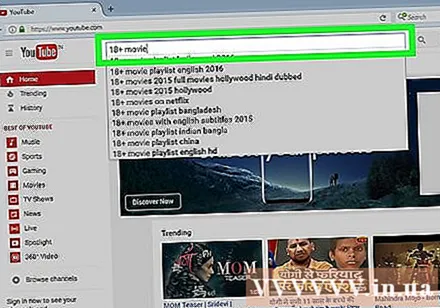
กด ↵ Enter หรือคลิกไอคอนแว่นขยายเพื่อค้นหา
คลิกที่ลิงค์วิดีโอ วิดีโอจะปรากฏขึ้นพร้อมกับหน้าจอ "คำเตือนเนื้อหา" ที่ต้องให้คุณเข้าสู่ระบบ
คลิก URL ของวิดีโอ หลังจากที่คุณคลิก URL ในแถบที่อยู่เส้นทางจะถูกไฮไลต์
พิมพ์คำทำซ้ำหลังคำว่า "youtube" ในแถบที่อยู่
- ตัวอย่างเช่นที่อยู่จะกลายเป็น
กด ↵ Enter เพื่อนำทาง วิดีโอจะเล่นในหน้าฟังเมื่อเล่นซ้ำตอนนี้คุณสามารถรับชมได้โดยไม่ต้องเข้าสู่ระบบ โฆษณา
วิธีที่ 3 จาก 4: ใช้พร็อกซีตัวกลาง
เข้าไปดูในเว็บไซต์ www.hidden.in. ช่องตัวกลางมีประโยชน์ในการเข้าถึง YouTube หากถูกบล็อก พิมพ์ที่อยู่ www.hidden.in ในแถบ URL ของเบราว์เซอร์ของคุณจากนั้นคลิก ↵ Enter.
- บางองค์กรอาจบล็อกไซต์พร็อกซี
เข้าสู่เส้นทาง tubeunblock.org แถบค้นหาที่อยู่ตรงกลางหน้าจอ
ยกเลิกการเลือกบรรทัด "Remove Client-Side Scripts" ยกเลิกการทำเครื่องหมายในช่องถัดจาก "Remove Client-Side Scripts (Javascript, VBScript ฯลฯ )" โดยคลิกที่ช่อง
คลิก "ท่อง"คุณจะถูกเปลี่ยนเส้นทางไปที่ tubeunblock.org
ค้นหาวิดีโอ พิมพ์ชื่อวิดีโอที่คุณต้องการรับชมในแถบค้นหาที่ด้านบนสุดของหน้าจอจากนั้นกดปุ่ม ↵ Enter.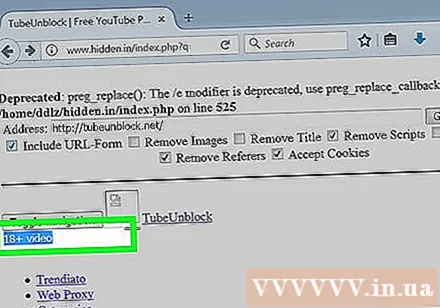
- หรือคุณสามารถคลิกไอคอนแว่นขยายที่อยู่ทางด้านขวาของแถบค้นหาเพื่อเริ่มค้นหาวิดีโอ
สุดท้ายคลิกที่วิดีโอ ตอนนี้วิดีโอสามารถเล่นได้ตามปกติ โฆษณา
วิธีที่ 4 จาก 4: เปลี่ยน URL
ไปที่ YouTube.com คุณสามารถเข้าถึง YouTube ได้โดยพิมพ์ www.youtube.com หรือคลิกที่นี่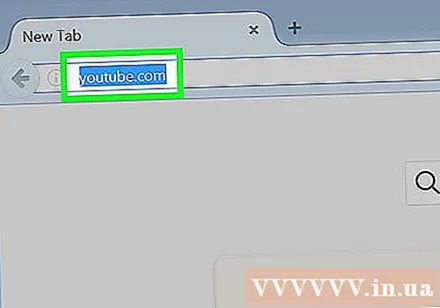
พิมพ์ชื่อวิดีโอในแถบค้นหาที่ด้านบนของหน้า YouTube
กด ↵ Enter.
คลิกที่ลิงค์วิดีโอ วิดีโอจะปรากฏขึ้นพร้อมกับหน้าจอ "คำเตือนเนื้อหา" หรือ "คำเตือนเนื้อหา" ที่ต้องให้คุณเข้าสู่ระบบ
คลิก URL ของวิดีโอ หลังจากที่คุณคลิก URL ในแถบที่อยู่เส้นทางจะถูกไฮไลต์
ส่วนที่เป็นตัวหนา ค้นหาส่วนใน URL จากนั้นคลิกและลากตัวชี้เมาส์เพื่อเลือก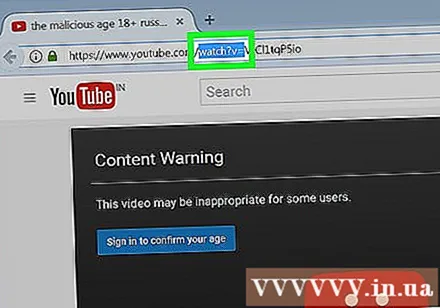
พิมพ์ต่อเพื่อแทนที่ส่วนที่ไฮไลต์ในปัจจุบัน
- ตัวอย่างเช่นที่อยู่ของวิดีโอหลังจากเปลี่ยนจะเป็น
กด ↵ Enter. คุณจะข้ามคำเตือนเนื้อหาเมื่อถึงจุดนั้นวิดีโอจะปรากฏและเข้ายึดทั้งหน้าต่างเบราว์เซอร์
- สำหรับวิธีนี้คุณไม่สามารถดูความคิดเห็นได้
- วิธีนี้ใช้ได้กับทุกเบราว์เซอร์โดยเฉพาะ Google Chrome หรือ Mozilla Firefox
คำเตือน
- อย่าลืมลบประวัติการเข้าชมหรือโหมดไม่ระบุตัวตนหากคุณไม่ต้องการให้คนอื่นรู้ว่าคุณดูวิดีโอ
- บางองค์กรอาจบล็อกไซต์พร็อกซี